在 Linux 上如何用命令行获取 Freely RSS 源
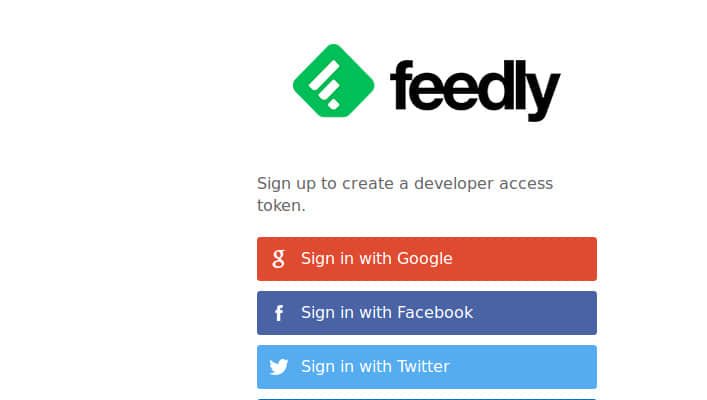
当你登录后,你对应的Feedly账户ID就生成了。
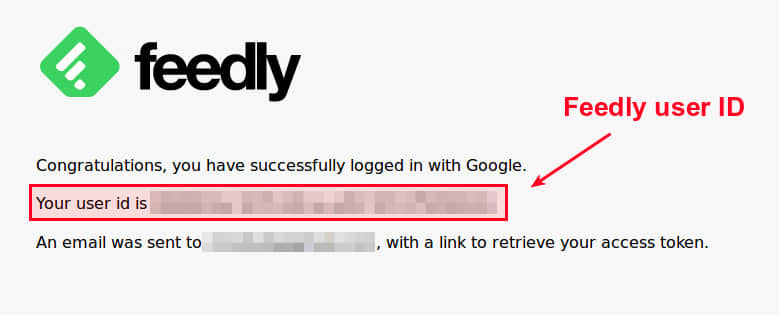
为了得到一个访问密钥,你需要在浏览器上访问发送你的邮箱中的密钥链接。之后就会在浏览器窗口显示你的用户ID,密钥,和密钥的有效期。请注意密钥的长度是非常长的(超过200个字符),所以密钥显示在一个带有垂直滚动条的文本框内,请确保把整个密钥复制下来。
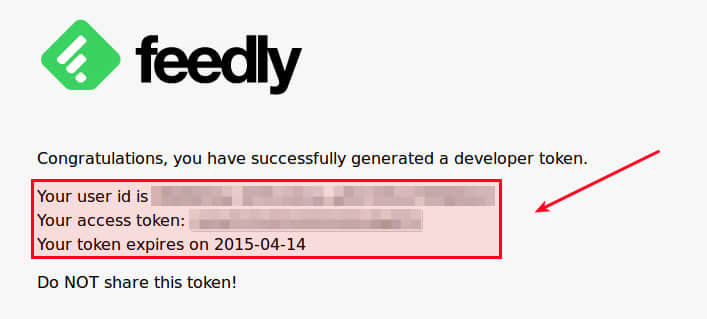
像下面这样,把你的用户ID和密钥输入到Feddnix的命令行提示下:
[Enter User ID] >> XXXXXX
[Enter token] >> YYYYY
成功授权后,你会在屏幕上见到一个初始化为两个窗格的Feednix界面。左边的标题为“Categories”窗格,显示了一个新闻分类栏;右边“Posts”窗格显示了当前类别的新闻文章。
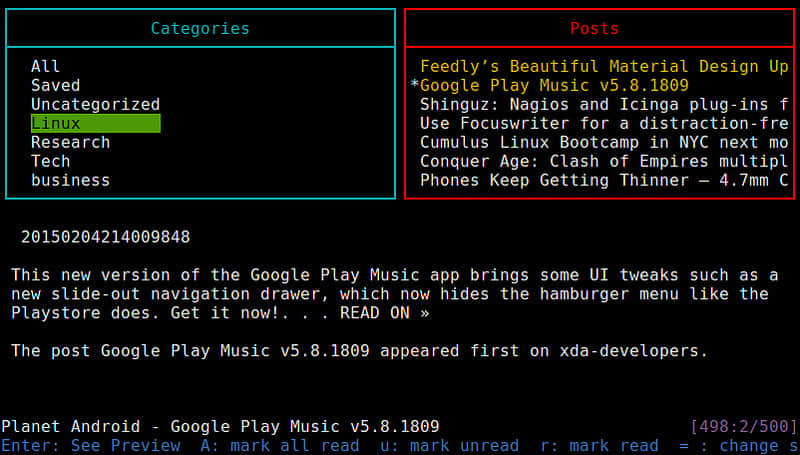
用Feednix读文章
这里我想简要描叙一下怎样通过Feednix来访问Feedly。
在Feednix中导航
像我之前提过的,Feednix窗口包含了两个窗格。想在两个窗口之间进行切换的话,可以使用"TAB"健。想在一个窗格内的列表中上下移动,可以使用"j"和"k"。这些快捷健明显是受到了Vim编辑器的启发。
阅读文章
想阅读一篇特定的文章,可以在当前的文章上使用"o"健。它会调用w3m浏览器,并且在浏览器里面加载文章。当你读完之后,可以使用"q"健来退出浏览器,并返回到Feednix。如果你的电脑环境允许打开网页浏览器,你可以按"0"健来在你默认的网页浏览器里面加载文章,比如使用Firefox。
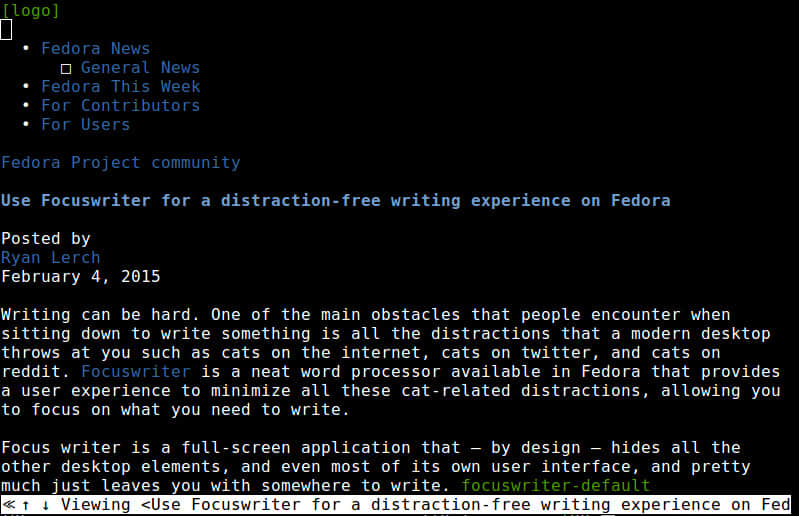
订阅新闻源
你可以在Feednix界面中来为你的Feedly账户增加任何一种RSS新闻源。要这么做,仅仅只需要按下"a"键,它会在屏幕底部显示一个"[ENTER FEED]:"的提示。在输入完RSS新闻源后,继续输入新闻源的名字和及其首选分类。
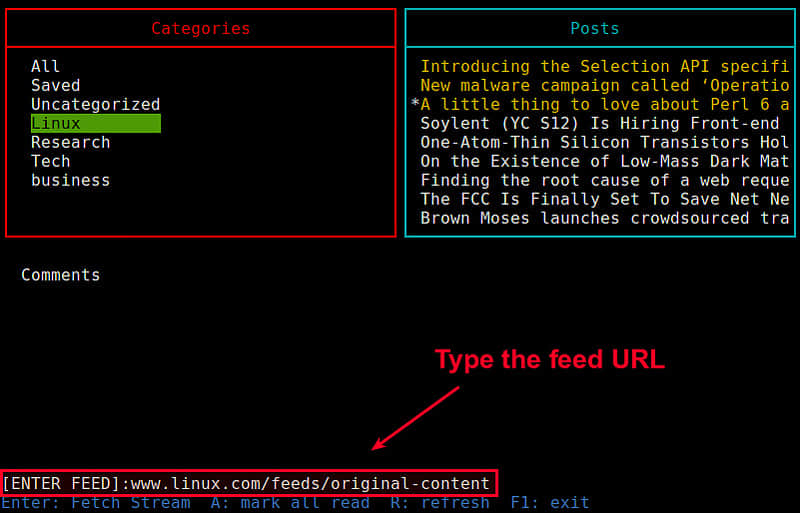
总结
如你所见, Feednix 是一个非常方便易用的命令行RSS阅读器。如果你是重度依赖命令行的用户,同时也是一个Feedly用户的话,Feednix 是肯定值得去尝试的。我和Feednix的开发者Jarkore交流解决了一些问题。我想说,对于bug的报告和修复他非常的积极。鼓励大家来试用Feednix,并且给他(Jarkore)一些回馈。
via: http://xmodulo.com/feedly-rss-feed-command-line-linux.html
作者:Dan Nanni 译者:chenzhijun 校对:wxy
本文转载来自 Linux 中国: https://github.com/Linux-CN/archive






















